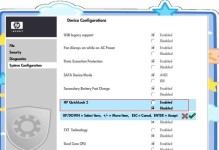在使用台式电脑的过程中,硬件错误是一种常见的问题。这些错误可能会导致电脑无法正常运行,影响我们的工作和娱乐体验。然而,只要我们掌握了一些基本的解决方法,就能够迅速修复这些问题。本文将介绍一些常见的台式电脑硬件错误以及它们的解决方案,帮助读者更好地应对这些问题。
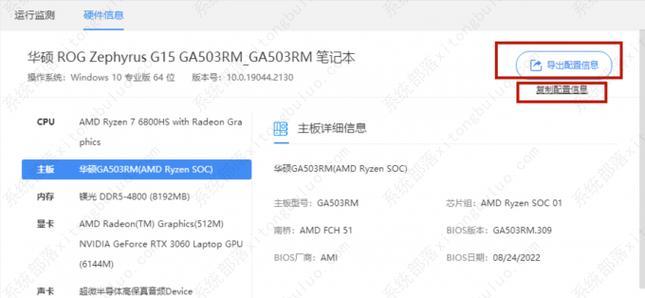
1.内存错误

当我们的台式电脑出现频繁死机或者运行缓慢的情况时,很有可能是因为内存错误导致的。我们可以通过重新插拔内存条,清理内存槽,并确保内存条与槽位良好接触来解决这个问题。
2.硬盘故障
当电脑启动时发出异常噪音或者读取文件速度变慢时,可能是硬盘故障导致的。我们可以通过打开电脑机箱,检查硬盘是否有松动的连接线,并使用磁盘工具来扫描和修复硬盘上的错误来解决这个问题。
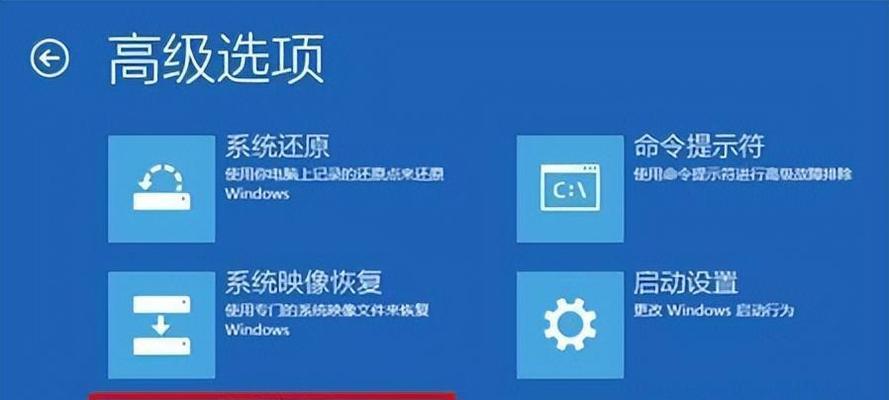
3.电源问题
当我们的台式电脑无法启动或者突然关机时,有可能是电源问题所致。我们可以通过检查电源线是否松动,更换电源插头或者使用另一个电源插座来解决这个问题。
4.显卡故障
当显示器出现花屏或者频闪的情况时,可能是显卡故障导致的。我们可以通过重新插拔显卡,并确保显卡与主板连接良好来解决这个问题。
5.处理器问题
当电脑频繁死机或者启动时发出蜂鸣声时,可能是处理器故障导致的。我们可以通过重新安装处理器,并清理处理器及散热器上的灰尘来解决这个问题。
6.主板错误
当电脑无法正常启动或者出现蓝屏情况时,可能是主板错误所致。我们可以通过重新插拔主板连接线,并检查主板上的元件是否损坏来解决这个问题。
7.风扇故障
当电脑运行时出现异常的噪音或者温度过高时,可能是风扇故障导致的。我们可以通过清洁风扇及散热器上的灰尘,并确保风扇工作正常来解决这个问题。
8.音频问题
当电脑无法播放声音或者声音变得嘈杂时,可能是音频故障所致。我们可以通过检查音频线是否松动,调节音量设置,并重新安装声卡驱动程序来解决这个问题。
9.USB端口问题
当我们的电脑无法识别USB设备或者USB设备无法正常工作时,可能是USB端口故障导致的。我们可以通过检查USB接口是否损坏,更换USB线缆,或者升级USB驱动程序来解决这个问题。
10.光驱故障
当电脑无法读取或者写入光盘时,可能是光驱故障所致。我们可以通过清洁光驱镜头,检查光驱连接线是否松动,并更新光驱驱动程序来解决这个问题。
11.BIOS设置错误
当电脑启动时出现错误信息或者无法正常进入操作系统时,可能是BIOS设置错误导致的。我们可以通过进入BIOS界面,恢复默认设置或者重新设置硬件参数来解决这个问题。
12.电脑过热
当电脑长时间运行后,温度过高导致性能下降或者死机时,可能是电脑过热所致。我们可以通过清洁电脑内部灰尘,更换散热器风扇,或者提升电脑散热性能来解决这个问题。
13.外设兼容性问题
当我们连接外部设备时,电脑无法正常识别或者工作时,可能是外设兼容性问题导致的。我们可以通过更新驱动程序,检查设备是否支持当前操作系统,并重新连接外部设备来解决这个问题。
14.网络问题
当电脑无法连接网络或者网络速度变慢时,可能是网络适配器故障所致。我们可以通过检查网络线是否松动,更新网络适配器驱动程序,并重启路由器来解决这个问题。
15.BIOS固件升级
当我们的电脑硬件正常但出现稳定性或兼容性问题时,可能是BIOS固件需要升级。我们可以通过访问主板制造商的官方网站,下载最新的BIOS固件,并按照说明进行升级来解决这个问题。
在面对台式电脑硬件错误时,我们不必惊慌失措。通过掌握一些基本的解决方法,我们可以迅速诊断并修复这些问题。无论是内存错误、硬盘故障、电源问题还是其他常见的硬件错误,都有相应的解决方案可供我们选择。重要的是要耐心和细心地进行故障排除,并遵循正确的操作步骤。相信本文介绍的解决方案将对读者在解决台式电脑硬件错误时提供帮助。